ios9怎样设置6位密码 ios9设置6位密码图文详细教程
随着科技的发展,手机在我们的生活中扮演了很重要的角色,手机在便利我们生活的同时,也会对我们造成很重要的影响.手机已经成为了我们的必需品,不仅是通讯工具,而且很大程度上都是娱乐功能。 手机人人爱,人人离不了啦.那么使用手机时,还要细心学习一些小知识!我们能够更好的使用手机。
ios9怎么设置6位密码?
1、首先请打开iPhone主屏上的“设置”应用,如图所示
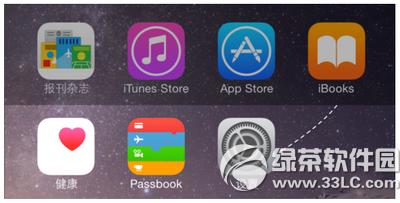
2、在设置列表里,请找到Touch ID与密码一栏,点击进入。
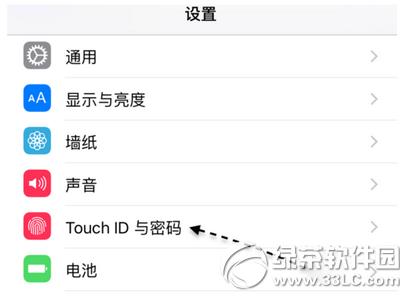
3、如果我们在此之前设置了4位数字密码的话,此时需要输入才可以继续。

4、接下来在Touch ID与密码的设置列表里,点击“更改密码”一栏选项,如图所示
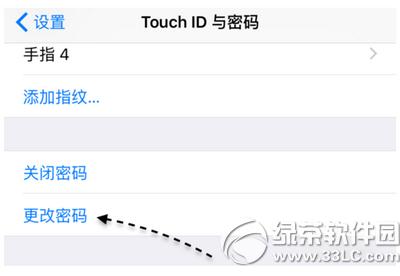
5、随后系统会默认使用新的6位数字密码,如果你想查看更多的密码选项,请点击下方的“密码选项”,如图所示
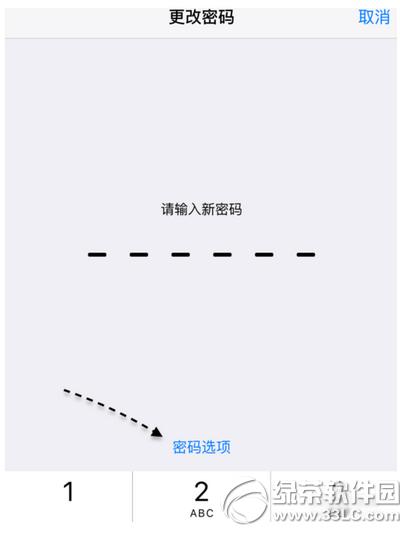
6、如下图所示,在密码选项中可以选择以前旧的4位数字密码,也可以是自己定义的数字与字母组合的密码。
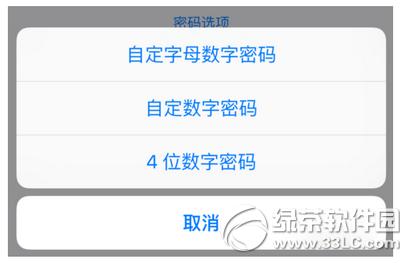
7、当设置好6位数字密码以后,我们锁定iPhone手机再解锁就会看到密码已经变成了6位了。
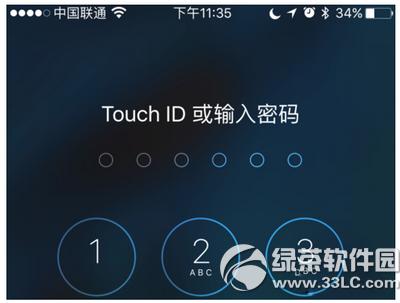
ios9家庭共享怎么打开 ios9家庭共享打开教程
ios9siri智能建议中最近联系人关闭教程
手机APP这些安装在手机里面丰富多彩的软件,让我们的生活更加方便和精彩。游戏、社交、购物、视频、音乐、学习......我们可以随时随地,随处进行。
……